- Works 파일은 스프레드시트에서 볼 수 있는 일반적인 파일 형식으로, 주로 행과 열로 데이터를 정렬하는 데 사용됩니다.
- 일상 활동에서 Works 파일을 관리해야 하는 경우 전용 소프트웨어를 사용하는 것이 가장 좋습니다.
- WKS 파일을 지원하고 정성적 데이터 관리 도구를 제공하는 여러 프로그램을 찾을 수 있습니다.
- 이 가이드에서는 올바른 도구를 사용하여 Works 파일을 쉽게 열고 관리하는 방법을 알아봅니다.
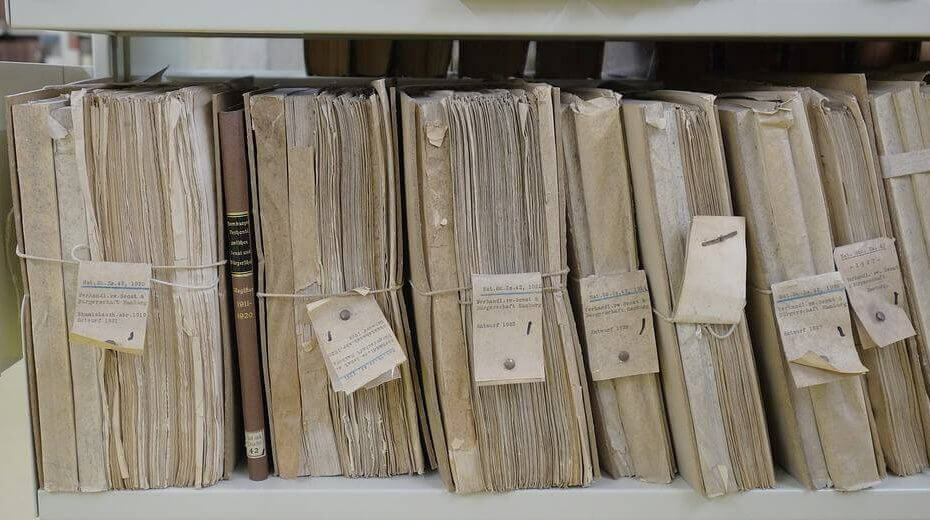
여는 데 문제가 있습니까? 작품 파일, 일명 .WKS 파일? 이 문서에서는 이 파일 형식을 보는 데 도움이 되는 몇 가지 응용 프로그램을 안내합니다.
Works 파일은 행과 열로 정렬된 데이터 정보를 포함하는 스프레드시트 파일입니다. 파일은 차트, 그래프, 공식 및 기타 정보를 저장할 수도 있습니다. WKS 파일은 셀 그리드에 데이터를 저장하며 일반적으로 데이터베이스 스프레드시트 응용 프로그램에서 열립니다.
과거에는 잘 알려진 Microsoft Office로 대체된 생산성 앱 제품군인 Microsoft Works를 사용하여 WKS 파일을 쉽게 열 수 있었습니다.
Microsoft가 Office 제품군을 사용하여 Works 앱 개발을 중단한 경우에도 이러한 파일을 계속 열 수 있습니다. 보다 정확하게는 Microsoft Excel 2003 또는 이전 버전에서 WKS 파일에 액세스할 수 있습니다.
따라서 오류나 비호환성 문제 없이 Works 파일을 관리할 수 있는 가장 실용적인 도구를 선택했습니다.
이 소프트웨어 솔루션으로 Works 파일 열기
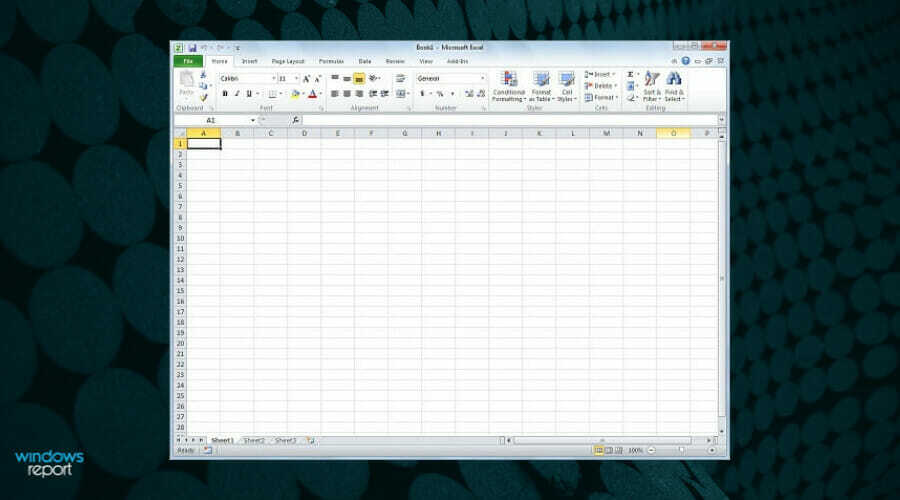
.wks 파일을 절대적으로 여는 최고의 소프트웨어로 이 목록을 시작합니다. 마이크로 소프트 엑셀. Windows 10 컴퓨터에서 작업 파일을 여는 데 가장 널리 사용되는 소프트웨어입니다. MS Excel을 사용하면 데이터를 쉽게 구성, 분석 및 수정할 수 있습니다.
Excel을 사용하면 사용자 인터페이스 내에서 100개 이상의 오프라인 템플릿과 수천 개의 온라인 템플릿에 액세스할 수 있습니다. 또한 이 응용 프로그램은 다양한 방식으로 서식을 지정할 수 있는 셀 그리드인 워크시트를 제공합니다.
이 소프트웨어에는 데이터 정렬 및 간단한 공식 만들기와 같은 고급 기능이 있습니다. 스파크라인을 사용하여 데이터의 추세를 감지할 수도 있습니다.
또한 MS Excel은 XML, CSV, (WKS) 작업 파일 등 80개 이상의 형식을 지원합니다. 사용자는 다양한 서식 도구가 포함된 프로그램을 사용하여 작업 파일을 보고 수정하고 열 수 있습니다. Excel은 또한 데이터베이스 스프레드시트를 관리하기 위한 막대 차트, 산점도 및 기타 분석 도구를 제공합니다.
또한 개별적으로가 아니라 그룹으로 데이터를 조작할 수 있는 다양한 수학적 분석 옵션을 사용할 수 있습니다.
또한 동일한 스프레드시트에서 다른 사람들과 공동 작업을 수행하고 동료가 만든 다양한 분석 또는 데이터와 연결할 수 있습니다.
결론적으로 이 유명한 스프레드시트 응용 프로그램을 사용하여 WKS 파일을 열고 편집하는 것은 프로젝트에 매우 적합하고 효과적입니다.
⇒마이크로소프트 엑셀 받기
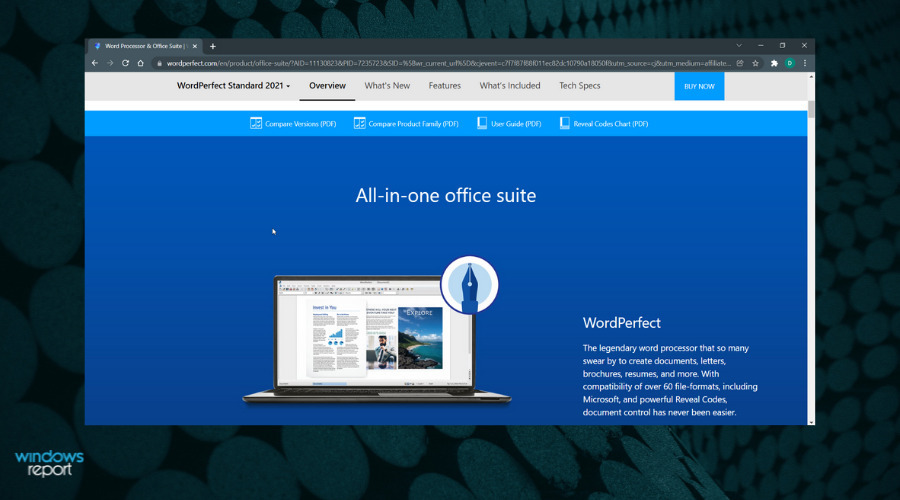
코렐 콰트로 프로 와 유사한 스프레드시트 애플리케이션입니다. MS 엑셀 Corel Corporation에서 개발했습니다. Quatro Pro의 주요 기능 중 하나는 단순성입니다. 사용자는 셀에 사용되는 수식을 쉽게 작성할 수 있으며 글꼴, 색상, 테두리, 크기 및 차트와 같은 여러 서식 옵션이 있습니다.
또한 Quattro Pro는 많은 파일을 지원하며 WKS 파일에 액세스하는 데 사용할 수 있습니다. 이 도구를 사용하면 WKS 파일을 빠르게 열고 수정하고 저장할 수 있습니다. 따라서 Quattro Pro를 사용하여 Windows 10 컴퓨터에서 작업 파일을 열 수 있습니다.
Quattro Pro는 또한 이상적인 스프레드시트 응용 프로그램이 되는 뛰어난 기능을 제공합니다. 이 도구는 Corel WordPerfect Office, 이 도구를 사용하여 작품 파일과 다른 파일 형식을 열 수 있습니다.
또한, 생산성 수준을 높이고 상세한 분석 또는 보고서를 통해 더 나은 결과를 생성할 수 있는 광범위한 기능의 이점을 누릴 수 있습니다.
예를 들어 별도의 창에 코덱 표시, 메타데이터 제거, Bates 번호 매기기 또는 eBook 게시자와 같은 실용적인 기능이 포함되어 있습니다.
전문가 팁: 일부 PC 문제는 특히 리포지토리가 손상되었거나 Windows 파일이 누락된 경우 해결하기 어렵습니다. 오류를 수정하는 데 문제가 있는 경우 시스템이 부분적으로 손상되었을 수 있습니다. 컴퓨터를 스캔하고 결함이 무엇인지 식별하는 도구인 Restoro를 설치하는 것이 좋습니다.
여기를 클릭 다운로드하고 복구를 시작합니다.
호환성에 대해 이야기하는 경우 이 소프트웨어는 Excel 파일 또는 Word 파일 형식과 같은 모든 파일 형식에 대한 MS Office 지원을 보장합니다. 그러나 WordPefect Office 앱에 바로 저장할 수 있습니다.
또한 PDF 양식 또는 PDF 가져오기 및 내보내기 옵션을 포함하여 필수 기능을 제공하는 PDF와 같은 다른 파일 형식에 대한 더 많은 지원이 있습니다.
⇒Corel Quattro Pro 받기
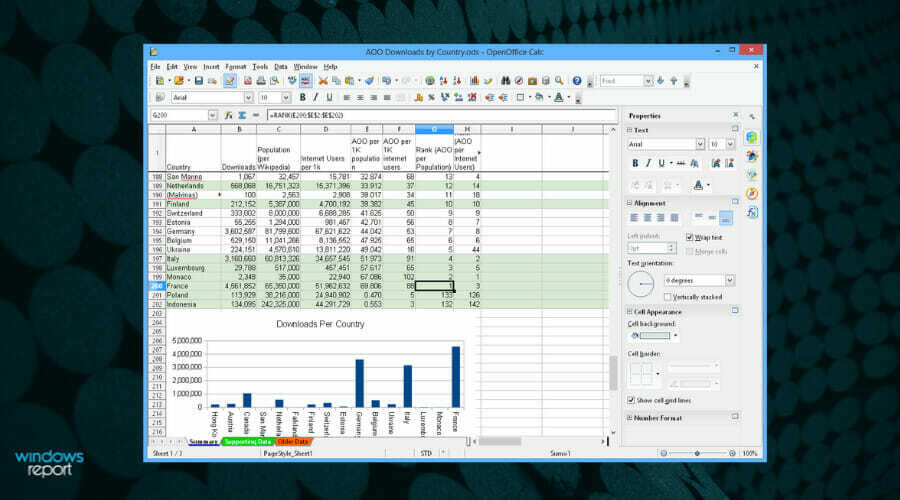
아파치 오픈오피스 Windows 사용자가 대신 사용하는 널리 사용되는 Office 제품군입니다. 마이크로소프트 오피스 제품군. OpenOffice 제품군은 다음과 같은 Microsoft Office와 유사한 프로그램을 제공합니다. 워드 프로세싱을 위한 "Writer", 프레젠테이션을 위한 "Impress", 스프레드시트 기능을 위한 "Calc".
또한 이 소프트웨어는 다양한 파일을 지원하며 WKS 파일 형식을 지원합니다. 이 오피스 제품군을 사용하면 Windows 10 컴퓨터에서 작업 파일을 쉽게 열 수 있습니다.
한편 기능 버튼은 Microsoft Office와 유사합니다. 따라서 사용자가 새로운 방법에 적응할 필요가 없으므로 프로그램을 쉽게 사용할 수 있습니다.
또한 Apache OpenOffice는 무료로 제공되며 인기 있는 마이크로소프트 오피스 제품군.
이 효율적인 소프트웨어는 직관적인 플랫폼을 제공하며 사무실 또는 스프레드시트 파일에 익숙하다면 바로 사용할 수 있습니다.
⇒아파치 오픈오피스 받기
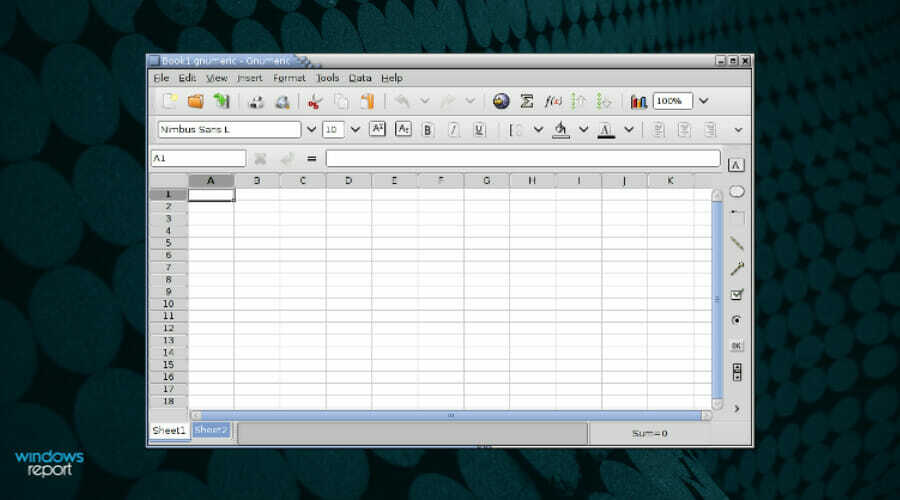
이 스프레드시트 애플리케이션은 스프레드시트를 관리하고 생성하기 위한 오픈 소스 프로그램입니다. 숫자 무료로 사용할 수 있으며 다음과 같은 다른 프리미엄 스프레드시트 응용 프로그램과 유사한 기능을 가지고 있습니다. 마이크로 소프트 엑셀.
Gnumeric의 흥미로운 기능 중 하나는 다양한 유형의 데이터 파일 형식. 이 프로그램은 CSV, WK1 및 WKS 파일 형식을 지원합니다.
Gnumeric을 사용하면 Windows 10 PC에서 원하는 대로 작업 파일을 쉽게 편집, 포맷 및 열 수 있습니다. WKS 파일을 Microsoft Excel에서 사용되는 XML 파일 형식과 같은 다른 인기 있는 파일 형식으로 변환할 수도 있습니다.
또한 Gnumeric은 다른 대안과 비교할 때 더 적은 컴퓨터 리소스를 사용하므로 추가 이점을 제공합니다.
동시에 MS Excel에서 볼 수 있는 유사한 기능을 제공하고 초보자도 쉽게 적응할 수 있도록 유사한 인터페이스를 사용합니다. 한편, 이 도구는 무료로 사용할 수 있습니다. 따라서 Windows 10에서 작업 파일을 여는 편리한 프로그램으로 권장됩니다.
⇒ Gnumeric 가져오기
결론
결론적으로, MS 엑셀 Windows 10 컴퓨터에서 파일을 열려면 가장 좋은 응용 프로그램입니다. 최고의 분석 및 데이터 구성 도구를 제공합니다.
업계 표준 프로그램은 작품 파일 형식을 여는 데 권장하지만 무료 대안을 원하는 독자에게는 아파치 오픈오피스 Microsoft Excel의 좋은 대안입니다.
그러나 위에서 언급한 다른 도구도 Windows 10에서 작업 파일을 열 수 있습니다. 위에서 언급하지 않은 소프트웨어를 알고 있다면 아래에 댓글을 달아 자유롭게 알려주십시오.
 여전히 문제가 있습니까?이 도구로 수정하세요.
여전히 문제가 있습니까?이 도구로 수정하세요.
- 이 PC 수리 도구 다운로드 TrustPilot.com에서 우수 평가 (다운로드는 이 페이지에서 시작됩니다).
- 딸깍 하는 소리 스캔 시작 PC 문제를 일으킬 수 있는 Windows 문제를 찾습니다.
- 딸깍 하는 소리 모두 고쳐주세요 특허 기술 문제를 해결하기 위해 (독자 전용 할인).
Restoro가 다운로드되었습니다. 0 이달의 독자.


